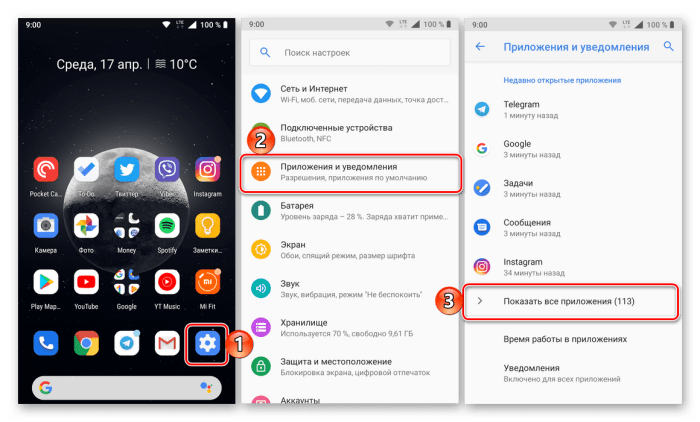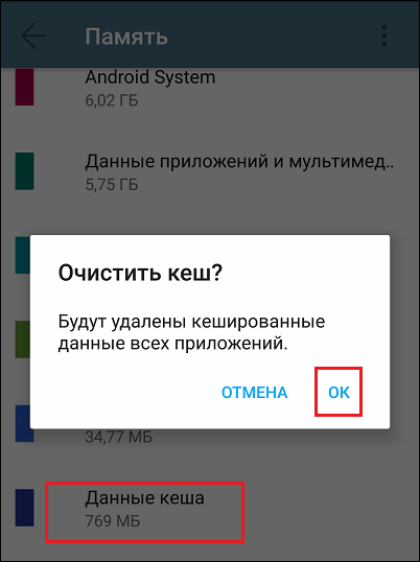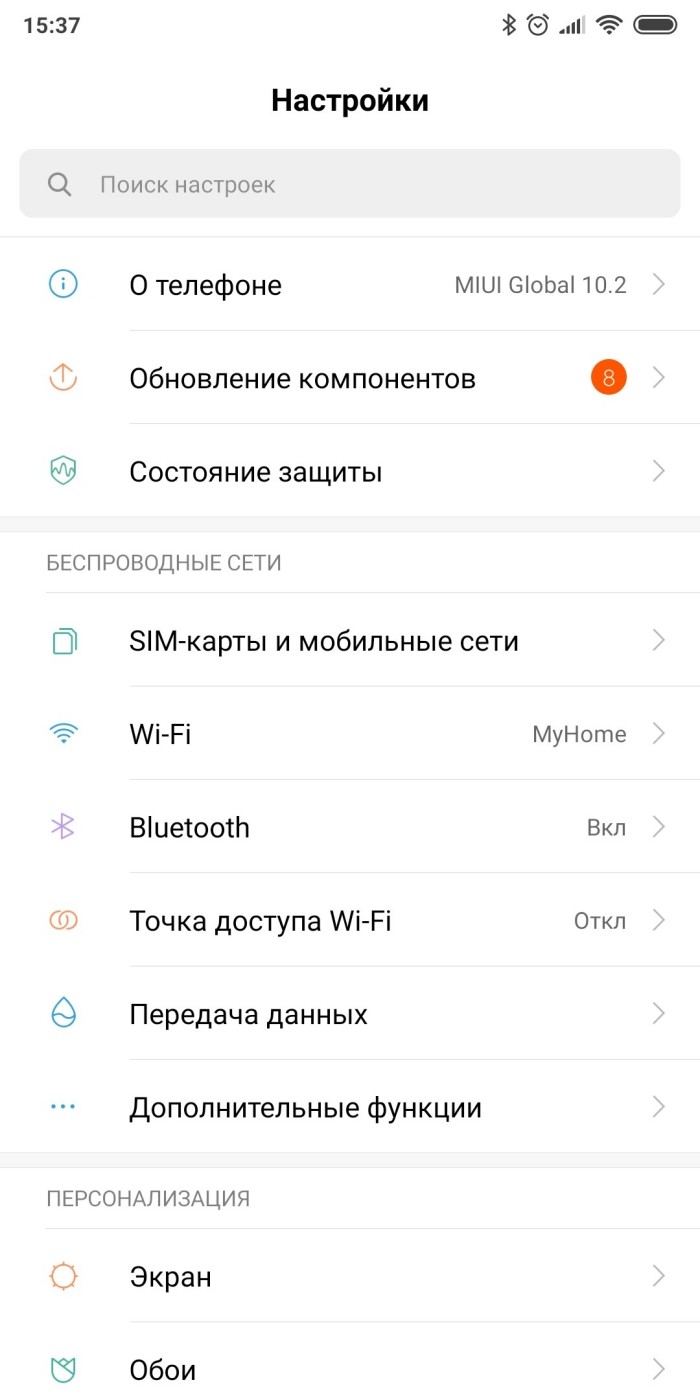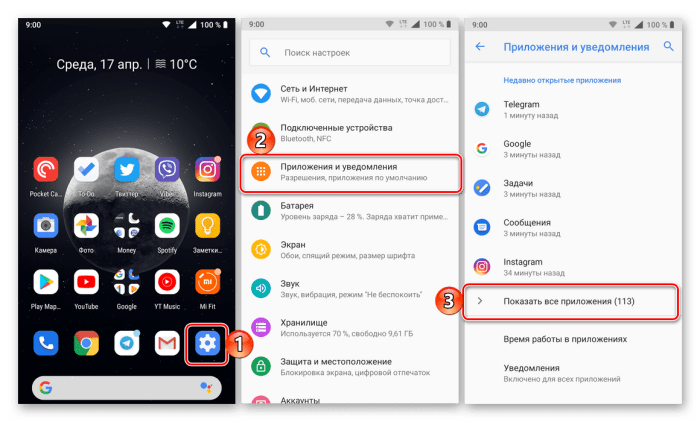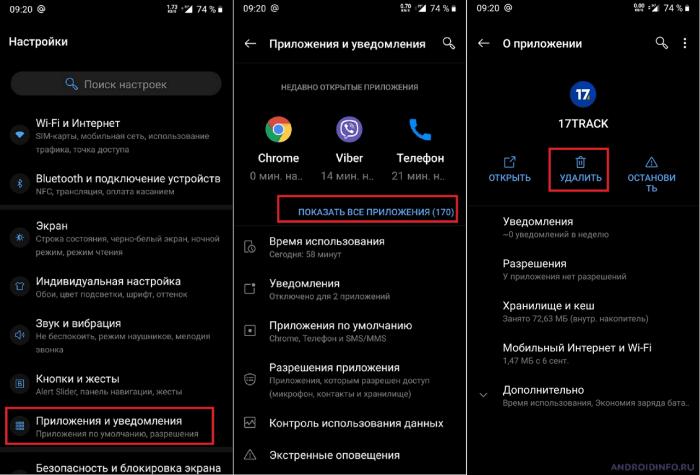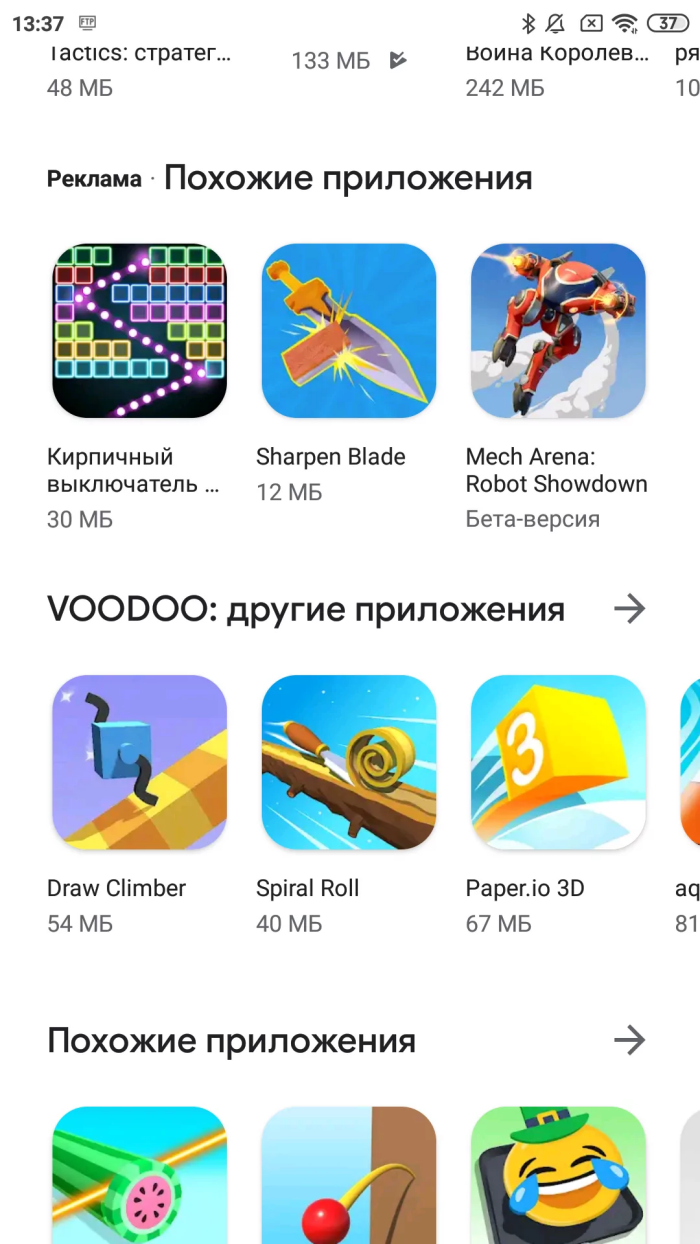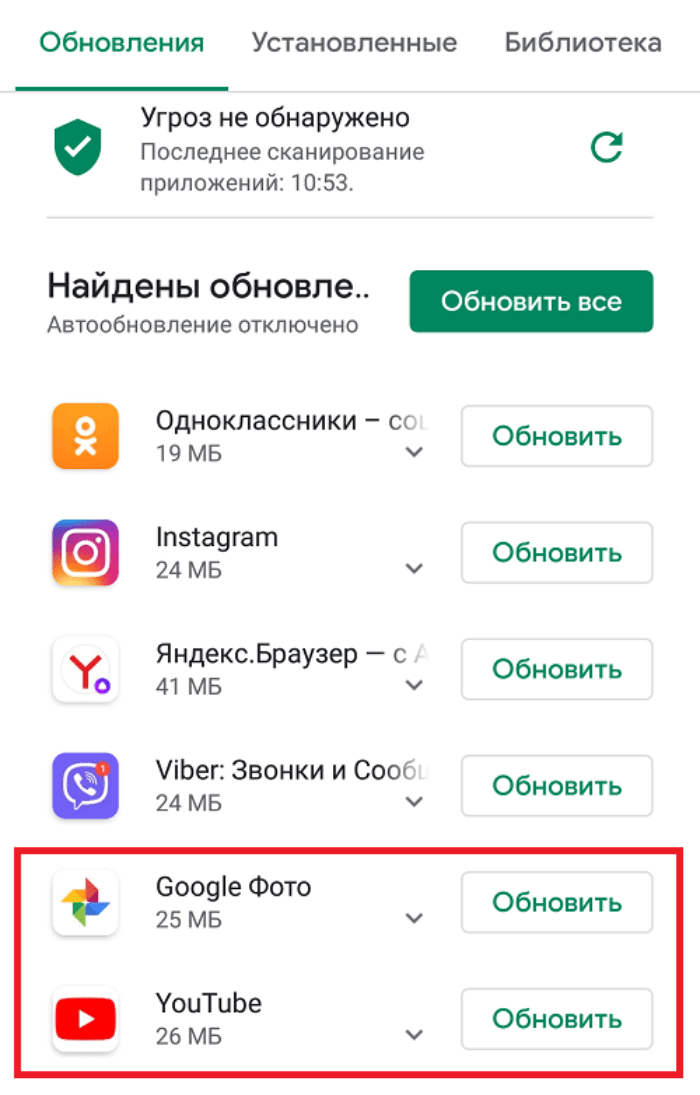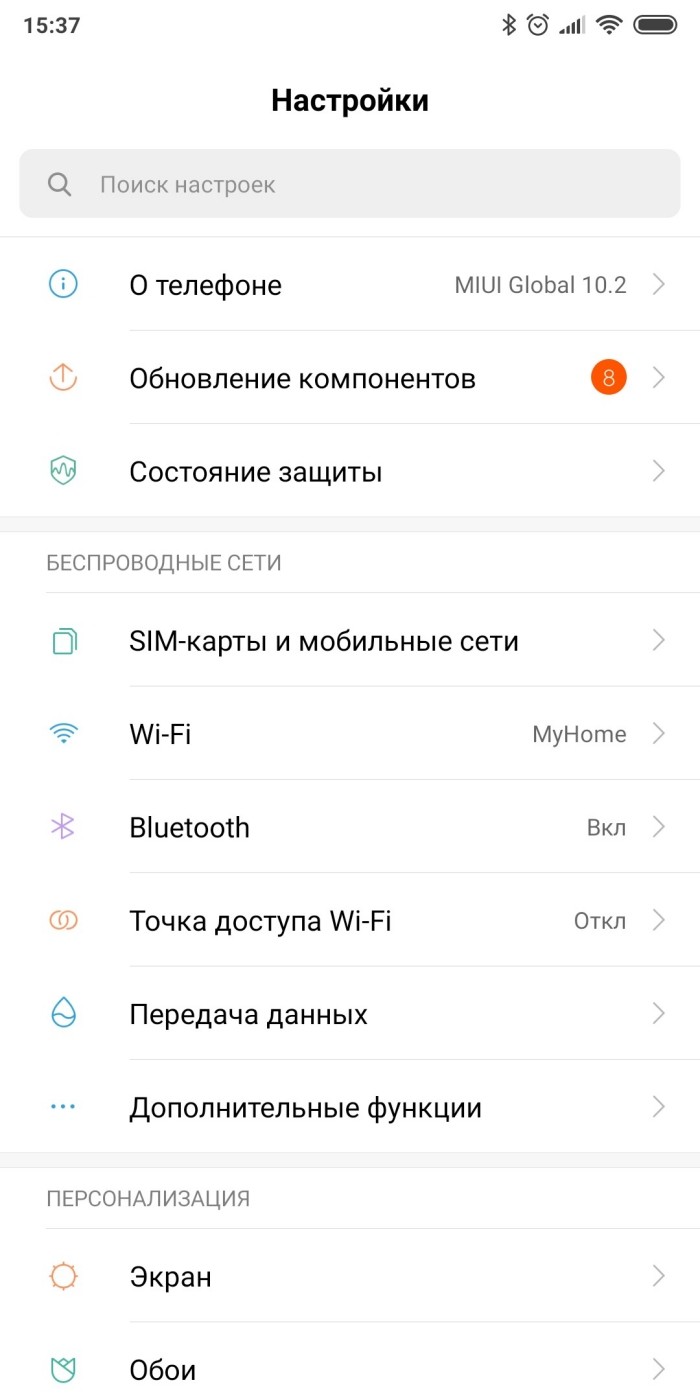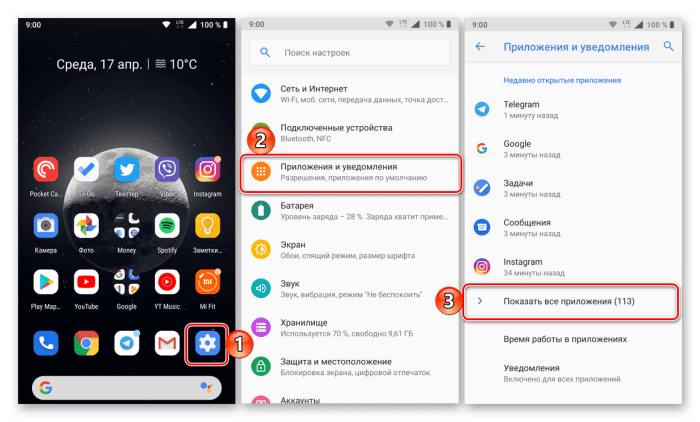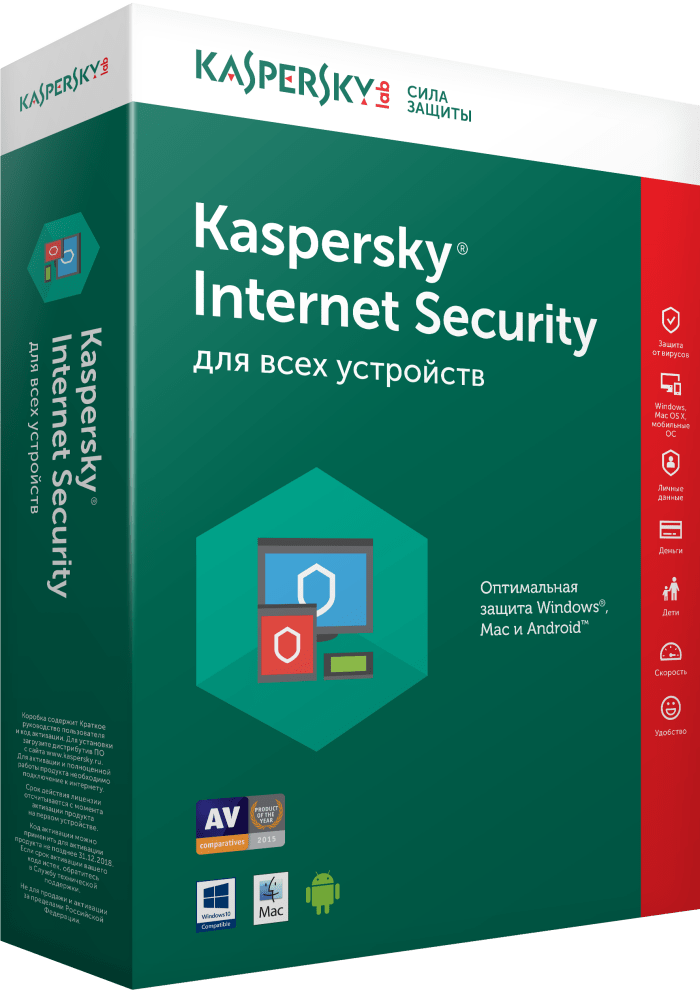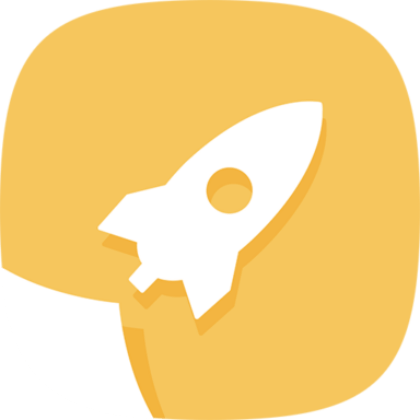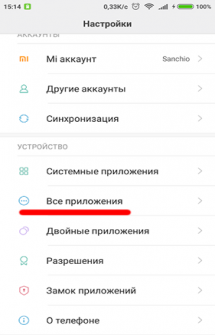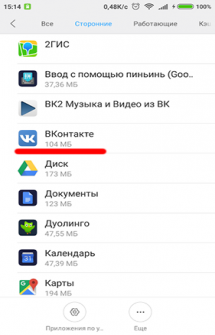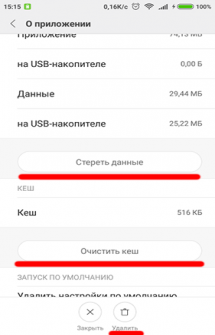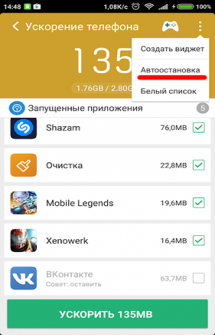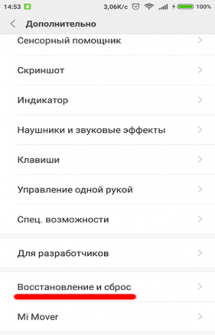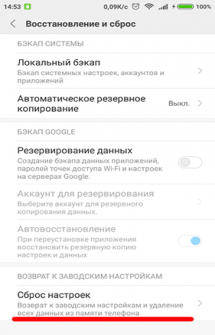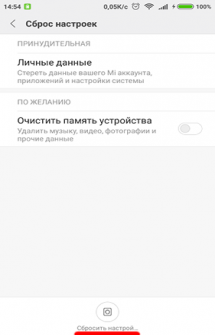Каждый владелец смартфона устанавливает на свое мобильное устройство по несколько десятков приложений. Они помогают в решении самых разных задач, от веб-серфинга до бронирования отеля и вызова такси. Однако многие пользователи сталкиваются с проблемами при запуске и работе некоторых программ. Поэтому сегодня мы предлагаем разобраться, почему приложения вылетают на операционной системе Андроид, и как можно решить эту проблему.
Причины сбоя в работе приложения
Прежде чем рассказать о способах устранения неполадок, важно установить основные причины, которые приводят к вылету приложений. Как правило, пользователь имеет дело со следующими факторами:
- некорректная сборка приложения;
- неправильная или неполная установка;
- использование устаревшей версии программы или операционной системы;
- несоответствие системным требованиям;
- наличие большого количество кэша;
- вирусы;
- некорректная работа оболочки.
Как видите, список возможных причин довольно широкий, поэтому трудно установить единственный фактор, повлиявший на возникновение проблемы. Однако вылеты приложений чаще всего имеют программный характер, а потому устраняются в домашних условиях без помощи специалистов.
Способы решения
Если вам удалось установить причину возникновения проблемы, то вы можете принять соответствующие меры. Так, при наличии вредоносного софта нужно воспользоваться антивирусом. Если же точная причина не идентифицирована, предлагается действовать в соответствии с алгоритмом, изложенным ниже.
Очистка кэша
Первым делом необходимо очистить кэш приложения, который представляет собой мусор, скапливающийся во время использования программы. Для удаления лишних файлов понадобится:
- Открыть настройки устройства.
- Перейти в раздел «Приложения».
- Выбрать интересующую программу.
- Нажать кнопку «Очистить кэш» (иногда скрывается во вкладке «Память»).
Наряду с очисткой кэша в настройках приложения вы можете встретить кнопку удаления данных. Нажатие на нее тоже нередко помогает в решении проблемы, однако в таком случае будут удалены не временные, а постоянные файлы. То есть, к примеру, после повторного запуска программы придется заново проходить авторизацию.
Переустановка
Проблема может быть связана с конфликтом программного обеспечения или некорректной установкой приложения. Чтобы ее решить, необходимо сначала удалить софт, в работе которого возникают ошибки:
- Откройте настройки смартфона.
- Перейдите в раздел «Приложения».
- Выберите нужную прогу.
- Нажмите кнопку «Удалить».
На заметку. Также выполнить деинсталляцию можно через рабочий стол, задержав палец на иконке программы, или через Play Маркет.
После удаления можно приступать к повторной установке софта. Для инсталляции приложений рекомендуется использовать официальные магазины вроде Play Маркет. Если же вы можете установить прогу только через APK, то убедитесь, что файл был загружен до конца.
Установка или удаление обновлений
Еще одна частая причина вылетов – использование старой версии приложения. Если вы скачивали прогу через Play Маркет, сделайте следующее:
- Запустите Google Play.
- При помощи поисковой строки найдите страницу программы.
- Нажмите кнопку «Обновить».
При использовании приложений, которых нет в Play Маркете, обновление происходит путем переустановки с предварительным скачиванием актуальной версии софта. О том, как это сделать, мы говорили ранее. Если проблема возникает с одним из встроенных приложений Google (например, Chrome), можно поступить следующим образом:
- Откройте настройки гаджета.
- Перейдите в раздел «Приложения».
- Выберите программу.
- Нажмите кнопку «Удалить обновления».
После очистки апдейта попытайтесь снова запустить проблемную прогу с целью проверить, удалось ли решить проблему. Если ошибка не будет давать о себе знать, повторно установите обновления через Play Маркет и продолжайте пользоваться актуальной версией ПО.
Важно. Также следует обновить версию Android, перейдя в раздел настроек «О телефоне».
Проверка на вирусы
Вылеты нередко бывают вызваны влиянием вредоносного софта или файлов, имеющихся во внутренней памяти устройства. Чтобы избавиться от них, нужно установить антивирус, в числе которых отметим несколько наиболее стабильных утилит:
- Avast;
- Web;
- Kaspersky Internet Security.
Все указанные антивирусы работают по схожему принципу и не вызывают сложностей даже у новичков. Вам понадобится просто открыть программу, запустить проверку на вирусы, а по ее окончании – подтвердить удаление вредоносных файлов.
Повышение производительности
Также проблема бывает вызвана несоответствием системных требований или недостаточной производительностью смартфона. Оптимальный выход из ситуации – приобрести новое устройство с мощным процессором и актуальной версией Android.
Разумеется, так нужно делать только в том случае, если телефон давно находится в эксплуатации и нуждается в замене. Если же гаджет относительно новый, или у вас нет возможности купить новый аппарат, воспользуйтесь средствами увеличения производительности:
- Ускоритель для Android;
- App Booster;
- Clean Master.
Эти приложения закрывают лишние процессы, тем самым увеличивая производительность смартфона. Вместе с тем вам не обязательно прибегать к помощи сторонних средств ускорения, так как, например, выгрузить задачи из оперативной памяти можно вручную. Для этого откройте список запущенных приложений и нажмите кнопку «X».
Сброс до заводских настроек
Если ни один из рассмотренных ранее способов не помог, придется обращаться к радикальным мерам решения проблемы. В частности, предлагается выполнить сброс до заводских настроек, в ходе которого со смартфона будут удалены все данные:
- Откройте настройки телефона.
- Перейдите в раздел «Восстановление и сброс».
- Выберите опцию «Сброс настроек».
- Подтвердите выполнение операции.
На заметку. Чтобы не потерять важные файлы в процессе отката, создайте резервную копию данных в разделе настроек «Восстановление и сброс».
После выполнение четвертого шага смартфон перезагрузится. Это займет от одной до нескольких минут в зависимости от производительности гаджета. Включившись, устройство предложит заново пройти авторизацию, указав Google-аккаунт.
Что делать, если ничего не помогло
Выше мы попытались рассмотреть все варианты, которые потенциально могут помочь избавиться от вылетов. Если даже такие радикальные меры, как сброс до заводских настроек, не помогли решить проблему, необходимо связаться с разработчиками приложения. Но для начала изучите отзывы. Возможно, с вылетами сталкиваются и другие пользователи, а создатели программы в скором времени готовят выпуск обновления с исправлением ошибок.
Как бы то ни было, контакты для связи указаны на странице приложения в Play Маркет и в большинстве других цифровых магазинов. Пока вы будете ждать ответ от службы поддержки, проверьте работоспособность программы на другом устройстве. Если появится ошибка – ждите момента, когда разработчик выпустит обновление с исправлениями. Если проблем нет – по возможности сдайте смартфон на диагностику с целью выявления аппаратных неисправностей.
Содержание
- Исправление вылета приложений на Android
- Способ 1: Приложения Google
- Способ 2: Стандартные приложения
- Способ 3: Очистка кэша
- Способ 4: Переустановка приложений
- Способ 5: Работа с обновлениями
- Способ 6: Проверка на заражение вирусами
- Способ 7: Поиск проблем с производительностью
- Способ 8: Сброс настроек до заводского состояния
- Способ 9: Поиск повреждений смартфона
- Заключение
- Вопросы и ответы
Приложения на платформе Android играют важную роль, предоставляя множество функций и позволяя использовать телефон для запуска игр. Однако иногда в процессе работы ПО могут происходить ошибки, приводящие к экстренной остановке и более серьезным последствиям. В ходе нашей сегодняшней инструкции будет рассказано обо всех основных причинах и методах устранения подобных проблем.
Исправление вылета приложений на Android
Существует весьма большое количество глобальных ошибок на Android, возникновение которых напрямую связано с вылетами и некоторыми другими трудностями. В то же время вылет программы может происходить по индивидуальным причинам, требующим соответствующего решения. Мы постараемся уделить внимание большинству вариантов, но из-за особенностей каждого ПО нельзя гарантировать успешное избавление от трудностей.
Читайте также: Устранение проблемы «В приложении произошла ошибка» на Android
Способ 1: Приложения Google
Основными приложениями на Android выступают различные процессы и службы Google, зачастую установленные на смартфоне по умолчанию. В число сопутствующих неполадок входит ошибка «Приложение Google остановлено», вызванная соответствующим ПО. Про поиск ее причин мы рассказали в инструкции по следующей ссылке.
Подробнее: Устранение проблемы «Приложение Google остановлено» на Android
Аналогичным образом нередко может возникать сообщение об экстренной остановке Google Play Маркета. На такой случай нами также подготовлены статьи с несколькими вариантами решения проблемы. При этом большинство решений являются универсальными и будут нами упомянуты далее.
Подробнее:
Неправильная работа Google Play Маркета
Устранение сообщения «Приложение Сервисы Google Play остановлено»
Ошибки в работе Сервисов Google Play
Некоторые из возможных проблем могли быть нами пропущены. Чтобы наверняка избавиться от вылетов, полностью ознакомьтесь с данной статьей.
Способ 2: Стандартные приложения
Как и в случае с Google, на Android-устройствах могут присутствовать проблемы с вылетами стандартного ПО. Среди подобного наиболее важными являются «Настройки», исправление ошибок в которых было нами описано отдельно. Большая часть рекомендаций также полностью применима и в других ситуациях.
Подробнее: Устранение проблем в работе приложения «Настройки» на Android
Способ 3: Очистка кэша
Самым универсальным решением неполадки с вылетом приложений является очистка кэша, помогающая избавиться от ошибки в большинстве случаев. Для этого потребуется воспользоваться стандартными «Настройками», выбрав нужное ПО из полного списка и воспользовавшись кнопкой «Очистить кэш». Вместо этого можно прибегнуть и к сторонним решениям вроде CCleaner, автоматизирующим и упрощающим этот процесс. В целом процедура требует минимум действий и была нами описана ранее.
Подробнее: Как очистить кэш на телефоне
Способ 4: Переустановка приложений
Достаточно эффективным способом является не только очистка кэша, но и полное удаление с повторной установкой. Несмотря на необходимость работы с каждым приложением по отдельности, метод более радикален и может потребовать больших затрат времени. Обо всем, что нужно знать для правильной деинсталляции, нами было рассказано в следующих инструкциях.
Подробнее: Удаление обычных приложений и неудаляемых приложений на Android
Если вылеты связаны со стандартными службами и сервисами, удаление все равно способно помочь. Однако в таком случае необходимо будет воспользоваться компьютером.
Подробнее: Удаление сервисов Google Play и Плей Маркета
Способ 5: Работа с обновлениями
В качестве вспомогательного варианта исправить проблемы с вылетами можно путем установки свежих обновлений для приложений. Об этом нами было рассказано в статье по ниже представленной ссылке. При этом в качестве решения может точно так же выступать удаление обновлений.
Подробнее: Установка и удаление обновлений для ПО на Android
Еще одним схожим решением является обновление операционной системы до более актуальной версии. Связано это с тем, что свежие выпуски имеют меньше багов и гарантируют улучшенную совместимость с приложениями. Однако применимо подобное далеко не для всех моделей смартфонов.
Подробнее: Как обновить версию Android на телефоне
Способ 6: Проверка на заражение вирусами
Для Андроид существует ряд вредоносного ПО, вполне способного заразить устройство и привести к некорректной работе как операционной системы и стандартных компонентов, так и отдельно взятых приложений. Чтобы избавиться от данной неприятности, можно воспользоваться специальными средствами, уже рассмотренными нами. При этом в случае обнаружения и удаления зараженных файлов иногда требуется очистка кэша или даже переустановка ПО, о чем мы уже рассказывали выше.
Подробнее: Способы поиска вирусов на Android
Способ 7: Поиск проблем с производительностью
Из всех существующих неполадок, влияющих на вылет приложений, менее очевидной является несоответствие телефона системным требованиям. Зависит подобное от того, что большинству приложений недостаточно наличия совместимой версии Android, а требуются и другие, достаточно производительные, компоненты. Более подробно эту тему мы рассмотрели в соответствующей инструкции.
Подробнее: Устранение проблем с производительностью смартфона и планшета на Android
Обратите внимание, обновление смартфона так или иначе является крайней мерой и зачастую не требуется. Например, нехватку оперативной или внутренней памяти можно исправить некоторыми программными средствами.
Подробнее: Увеличение внутренней и оперативной памяти на Android
Способ 8: Сброс настроек до заводского состояния
Одним из радикальных решений выступает сброс настроек телефона до заводского состояния, позволяя исправить практически любые проблемы с приложениями. Именно поэтому, если на смартфоне постоянно вылетают разные, никак не связанные между собой, приложения и прочие варианты решения не принесли положительных результатов, данный подход может помочь с устранением неисправностей.
Подробнее: Сброс настроек на Android-устройстве
Способ 9: Поиск повреждений смартфона
Последний вариант заключается в механических поломках телефона, что так или иначе способно повлиять на работоспособность установленного ПО и наличие вылетов. Чтобы избавиться от ошибок, можно как полностью заменить телефон, так и воспользоваться услугами сервисных центров. Кроме того, существуют приложения, позволяющие проверить различные компоненты вроде динамика и аккумулятора на предмет работоспособности.
Читайте также: Устранение проблем со звуком и с быстрой разрядкой на Android
Заключение
В качестве завершения стоит упомянуть вероятность неправильной работы конкретных приложений вне зависимости от устройства и версии ОС. Именно поэтому не забывайте читать комментарии под приложениями в Google Play Маркете, чтобы наверняка исключить или подтвердить данный вариант.
Вылетают приложения на Андроид, как исправить. Многие сталкивались с таким неприятным событием, как аварийное закрытие программ на смартфоне. В этой статье мы разберемся, почему вылетают приложения на Андроид, и как эту проблему можно это исправить.
Почему вылетают приложения на Андроид
Почему вылетают приложения на Андроид, основные причины:
- Нехватка оперативной памяти или мощности процессора.
- Отсутствие оптимизации. Задача разработчика — оптимизировать приложение под все возможные конфигурации устройств на Андроид. Нет оптимизации — будут ошибки.
- Устаревшая версия Андроид или ошибки в установленной прошивке.
Также причиной вылетов может стать вирусное ПО на смартфоне. Скачать антивирус можно ЗДЕСЬ
Что делать если вылетают приложения на Андроид, как исправить
Первый и самый простой совет — перезагрузите ваше устройство. Часто возникают ошибки, которые решаются простой перезагрузкой. Также может помочь очистка данных и кэша приложения или его переустановка. К примеру, если вылетает приложение ВКонтакте на Андроид, сделайте так:
- Зайдите в настройки
- Выберите пункт «Все приложения»
- Выберите в списке приложение ВКонтакте
- Очистите данные и кэш или удалите приложение, а потом установите заново
Если вылетают игры на Андроид или тяжелые приложения, вы можете закрыть запущенные программы, которыми в данный момент не пользуетесь. Это освободит оперативную память и снизит риск вылета тяжелых приложений. Есть специальные утилиты, которые автоматически закрывают запущенные приложения и тем самым оптимизируют оперативную память, например — Clean Master. Но злоупотреблять ими мы не советуем, так как приложениям на Андроид требуется больше ресурсов для запуска из выключенного состояния, чем для возобновления работы из спящего. Так что постоянное закрытие приложений приведет к понижению скорости работы устройства.
Еще одна причина вылета приложений — устаревшая версия Андроид или ошибки в установленной прошивке. Можно сделать сброс к заводским настройкам, это вернет стандартные параметры системы. Имейте в виду, что практически на всех устройствах сброс к заводским настройкам приводит к удалению всех ваших данных и медиафайлов. Подробнее можно узнать в нашей статье Как сделать сброс на Андроид.
Если приложение не поддерживается вашей версией Андроид — поможет прошивка на более актуальную версию, официальную или кастомную.
Некачественные приложения — это распространенное явление, из-за них может страдать вся система. Если постоянно вылетают приложения на Андроид из-за ошибок самого приложения, напишите об этом комментарий разработчикам в Play Market или на указанный в описании приложения электронный адрес.
Что делать, если приложение тормозит?
Если вам нужно запустить слишком тяжелую для вашего устройства программу или игру, можете отключить фоновые приложения — это освободит больше ресурсов для работы нужной программы. Но все равно лучше запускать только те приложения, системные требования которых соответствуют техническим характеристикам вашего устройства.
Источник: androidmir.org
Приложения жизненно важная часть смартфонов и делают их невероятно мощными устройствами. Однако приложения, как и любое программное обеспечение, подвержены ошибкам и сбоям. Глючные приложения, которые постоянно выходят из строя или зависают, могут быстро испортить работу Android-смартфона. Если у вас возникли проблемы с приложениями, вот как предотвратить вылеты или зависание приложений.
Читайте также: Почему вылетают игры на Андроид и что с этим делать
ПЕРЕХОД К КЛЮЧЕВЫМ РАЗДЕЛАМ
- Почему мои приложения для Android постоянно вылетают?
- Как остановить сбой приложений на Android
Почему мои приложения для Android постоянно вылетают?
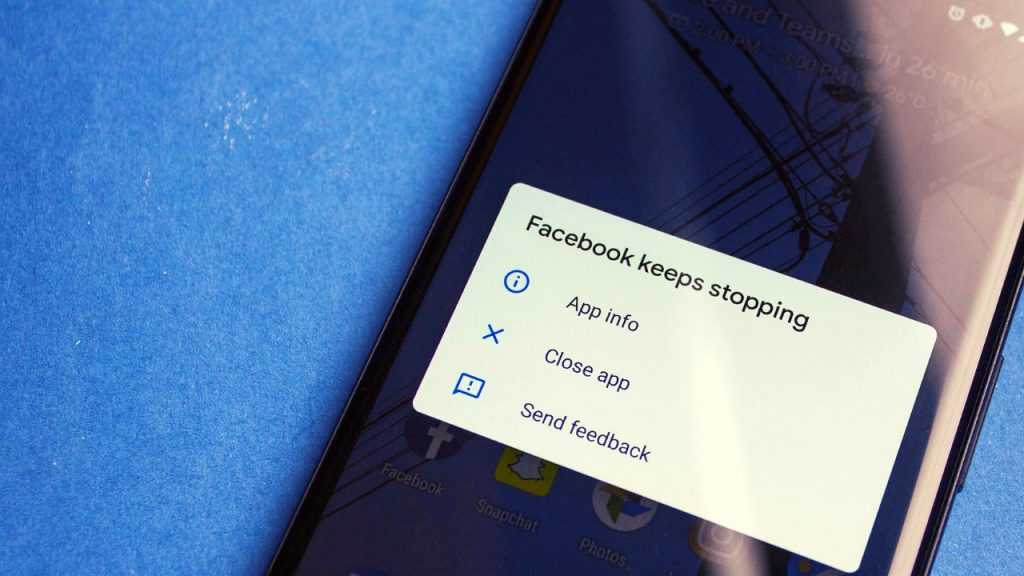
Есть несколько причин, по которым приложения для Android могут постоянно вылетать, зависать или не открываться. Возможно, на смартфоне не хватает места для хранения, или вы потеряли Wi-Fi или подключение для передачи данных. Приложения обычно предупреждают вас, если именно по этой причине приложение не загружается, но вместо этого оно может просто перестать работать или продолжать сбоить.
Если вы заметили, что приложения и игры выходят из строя после длительного использования, это может быть связано с перегревом телефона. Телефоны Android, как правило, компенсируют перегрев за счет снижения производительности, что может привести к зависанию или сбою используемого приложения.
Вы также можете увидеть сбой или зависание приложений после недавнего обновления программного обеспечения, как для телефона, так и для приложения. Частые обновления телефона и приложений отлично подходят для бесперебойной работы телефона, но только тогда, когда они работают. Обновления программного обеспечения иногда содержат ошибки, которые могут привести к сбою или зависанию приложений.
Как остановить сбой приложений
Есть множество шагов по устранению неполадок, если вы видите, что приложения выходят вылетают или зависают на телефоне Android.
Проверьте подключение к Интернету

Для большинства приложений требуется активное подключение к Интернету. Как правило, при открытии приложения без подключения к интернету вы увидите предупреждение ”приложение не загружается“ или «проверьте подключение к данным”. Однако в некоторых случаях приложение может вылететь или зависнуть. Проверьте настройки Wi-Fi и мобильных данных телефона, чтобы убедиться, что есть интернет. Если у возникли другие проблемы с подключением, ознакомьтесь с нашими руководствами по потенциальным исправлениям неработающего Wi-Fi и неработающих мобильных данных.
Проверьте память телефона
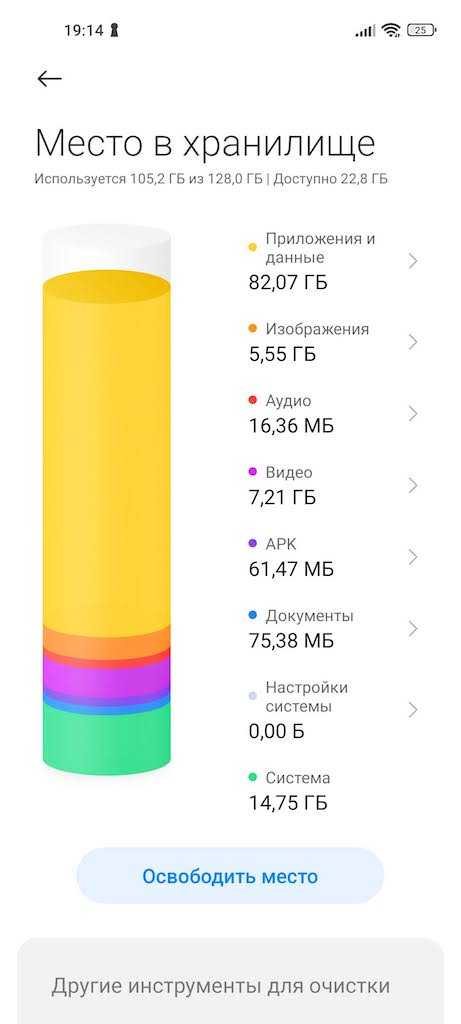
Убедившись, что у вас есть подключение к Интернету, убедитесь, что на телефоне достаточно места для запуска приложения. Приложения будут кэшировать данные, чтобы упростить и ускорить их запуск и загрузку в будущем, а некоторые игровые файлы могут быть довольно большими. Перейдите в Настройки > Хранилище, чтобы просмотреть доступное хранилище телефона. Вы также можете увидеть разбивку того, какие файлы используют хранилище. Вы можете удалить ненужные файлы и приложения, чтобы освободить немного места. Это должно остановить приложения, которые продолжают сбоить, от этого.
Перезагрузите телефон
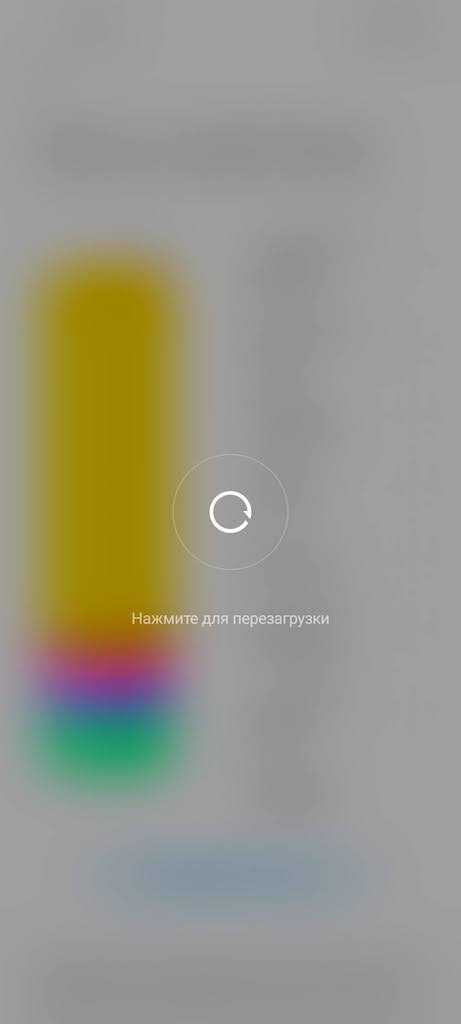
Вы пробовали выключать и включать его снова? Выключите телефон, дайте ему остыть, снова включите его и посмотрите, сохраняются ли проблемы с приложением. Это все, что иногда требуется, особенно если ваше приложение выходит из строя из-за перегрева телефона.
Принудительно остановите приложение
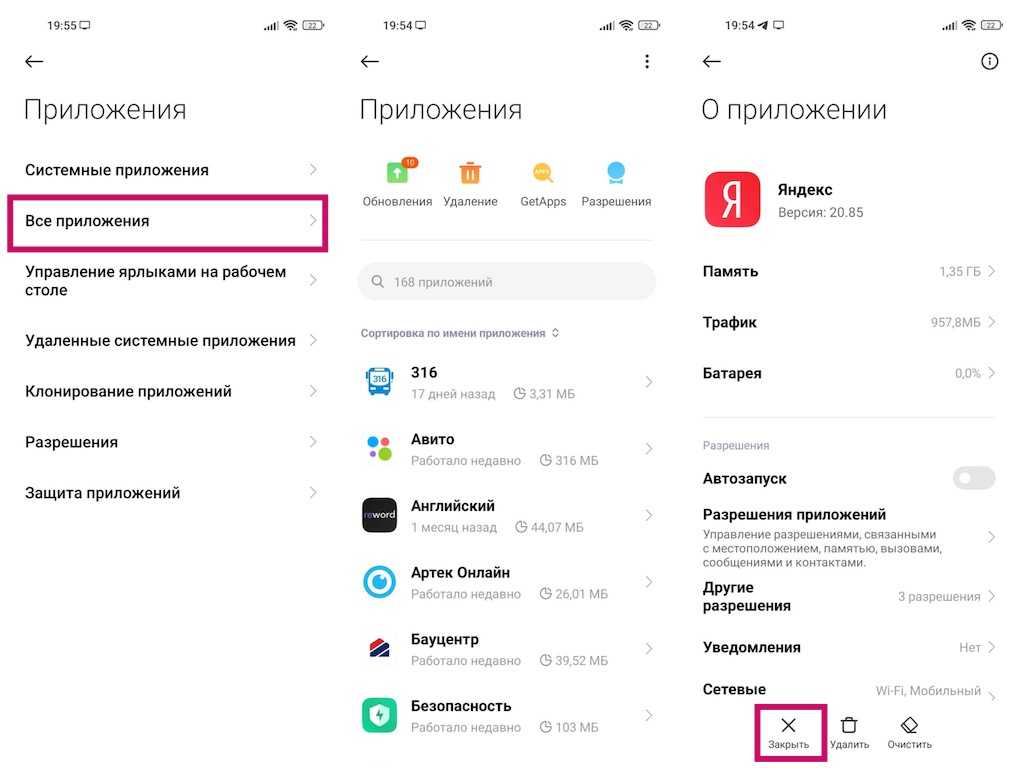
Вы можете попробовать принудительно остановить приложение, если оно зависает или выходит из строя. Перейдите в Настройки > Приложения > Просмотреть все приложения > (название приложения) и нажмите на Принудительную остановку. Перезагрузите телефон и повторно запустите приложение, чтобы узнать, помогла ли принудительная остановка.
Очистите кэш приложения
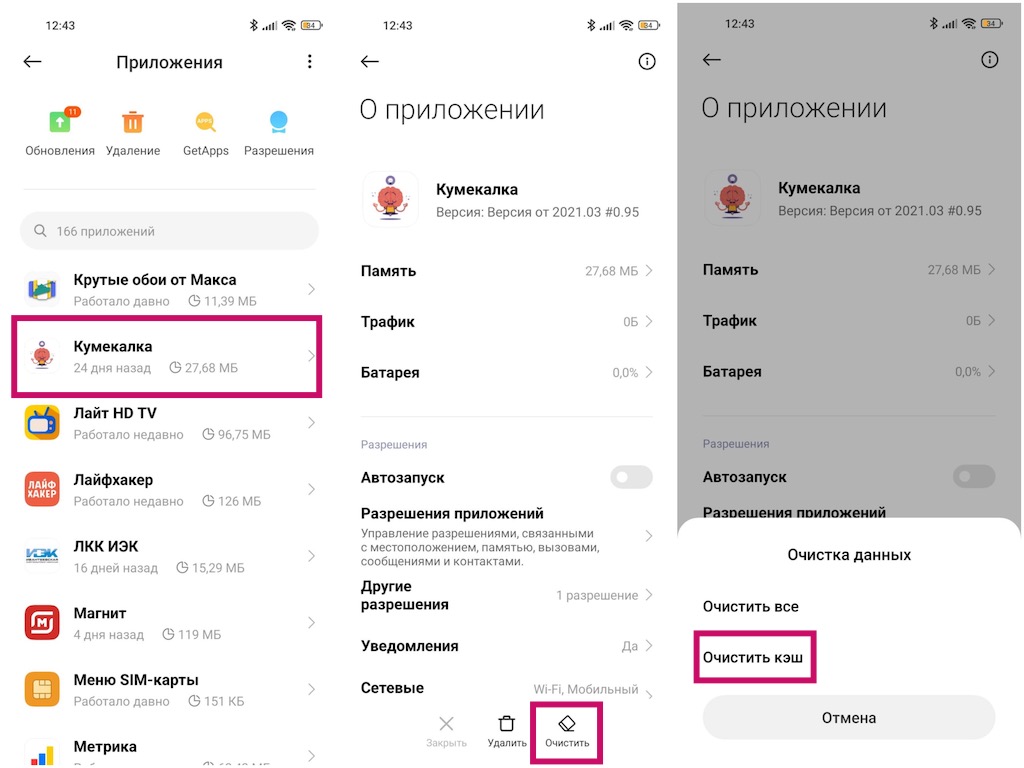
Очистка кэша приложений — это шаг к устранению неполадок, когда приложения продолжают зависать или зависать на Android. Кэшированные файлы — это временные файлы с важной информацией, которые приложение хранит для ускорения загрузки приложения. Это может включать информацию для входа в систему, избранные списки воспроизведения и обычные настройки. Однако кэшированные файлы могут быть повреждены и могут привести к постоянному сбою или зависанию приложения.
Чтобы очистить кэш приложений, перейдите в Настройки > Хранилище > Другие приложения > (название приложения) и нажмите на Очистить кэш. Вы также можете найти эту опцию, перейдя в Настройки > Приложения > Просмотреть все приложения > (название приложения) > Хранилище.
Удаление обновлений для предустановленных приложений
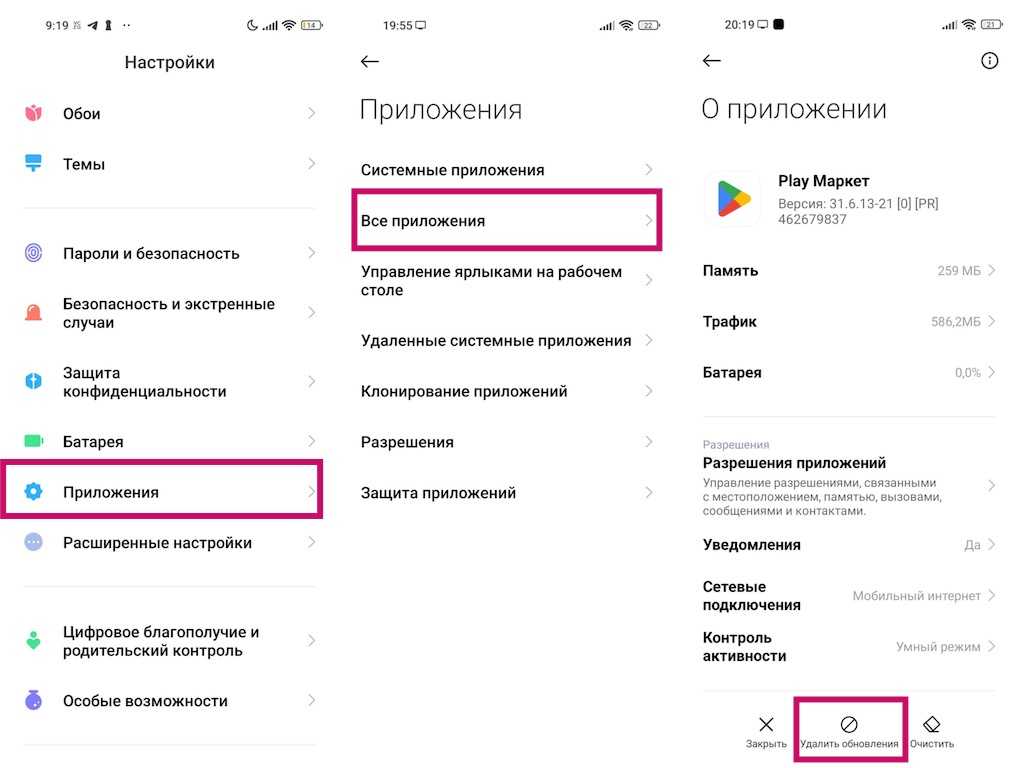
Если у вас возникнут проблемы, вы можете отменить обновление предустановленных приложений, например Google. Перейдите в Настройки > Приложения > Просмотреть все приложения > (название приложения). Нажмите на значок с тремя вертикальными точками в правом верхнем углу и выберите Удалить обновления. Сторонние приложения не будут иметь такого меню.
Проверьте наличие обновлений программного обеспечения
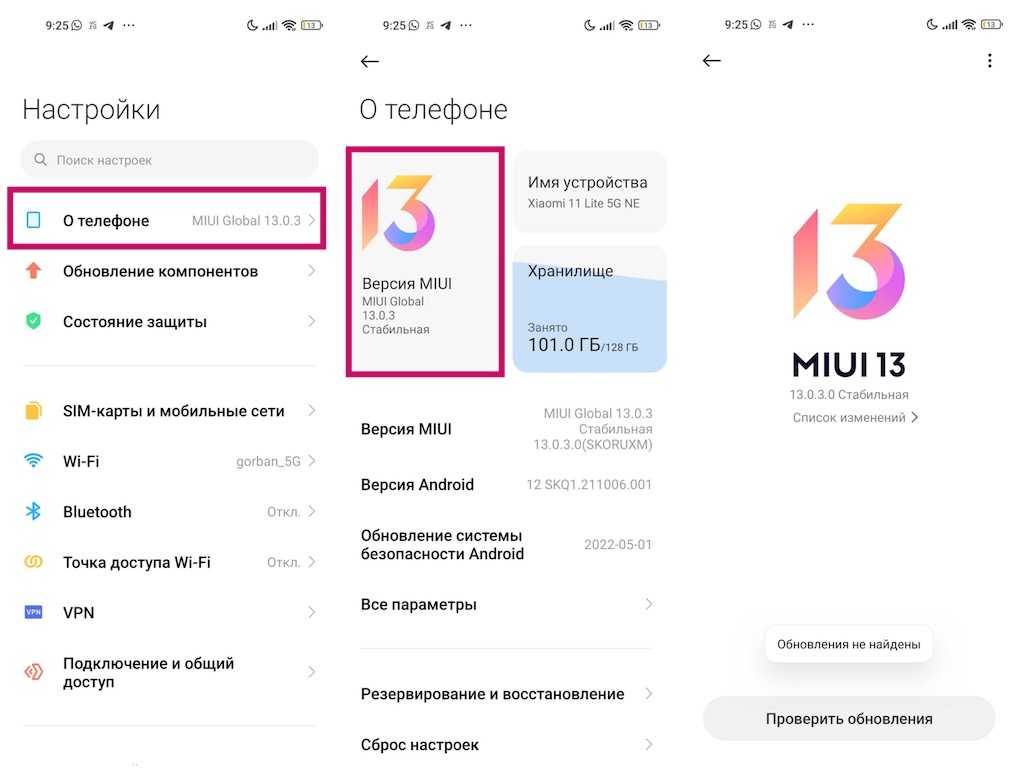
Убедитесь, что приложение и телефон обновлены до последней версии программного обеспечения, особенно если предыдущее обновление приводило к сбоям и зависанию приложений. Проверьте наличие последних обновлений приложения в магазине Google Play. Для вашего телефона перейдите в Настройки > Система > Системные обновления.
Очистить всё
Сейчас мы переходим к последним этапам устранения неполадок. Очистка хранилища приложений поможет предотвратить сбой приложений, если больше ничего не работает. Но этот шаг, по сути, сбрасывает приложение, как при новой установке. Вы потеряете эти данные, если не сохранили игровые файлы, не привязали приложение к учетной записи или не создали резервную копию информации в облаке.
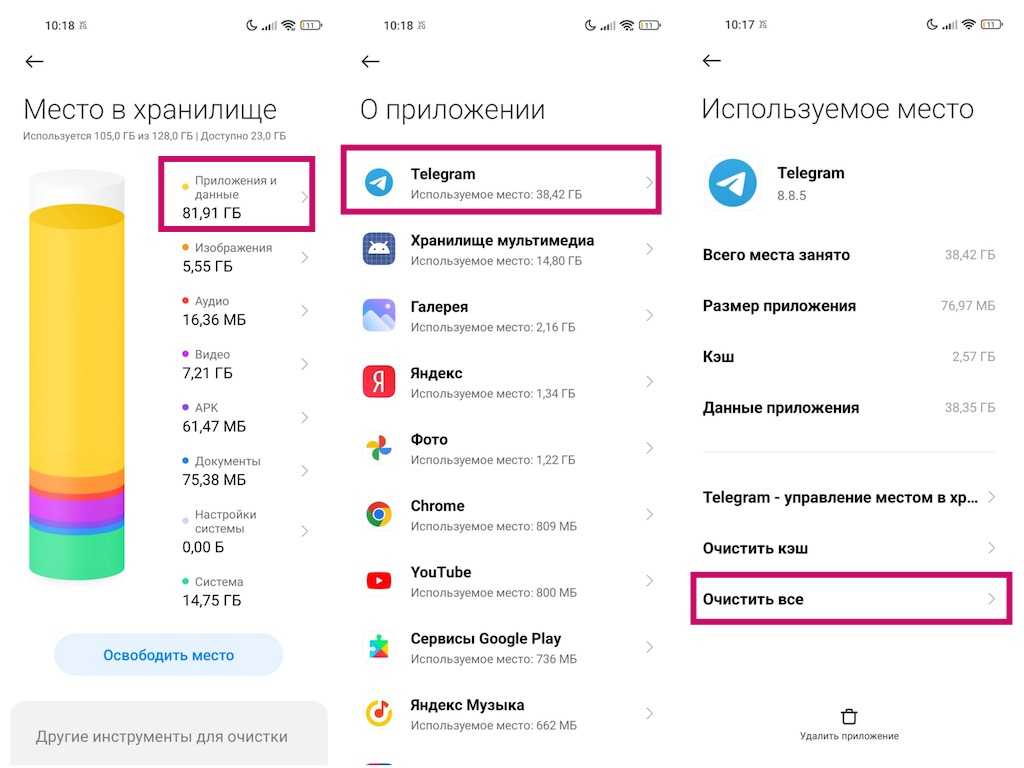
Чтобы очистить хранилище приложений, перейдите в Настройки > Хранилище > Другие приложения > (название приложения) и нажмите на Очистить всё. Вы также можете найти эту опцию, перейдя в Настройки > Приложения > Просмотреть все приложения > (название приложения) > Хранилище.
Удалите и переустановите приложение
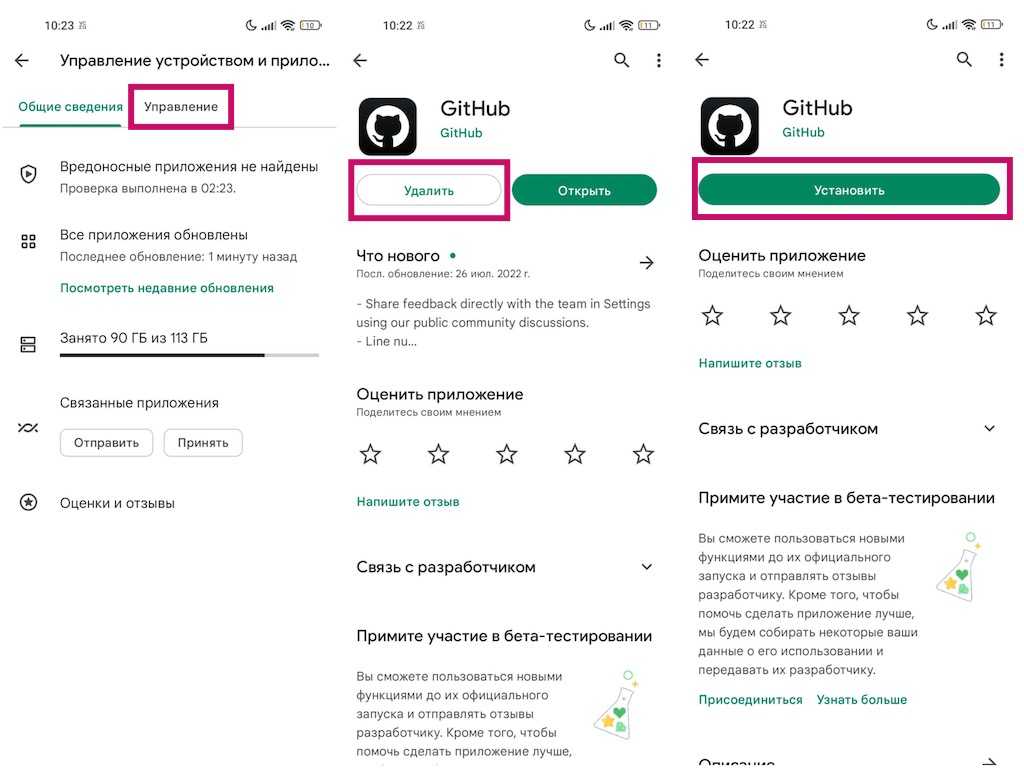
В некоторых случаях удаление и переустановка приложения помогают. Найдите приложение в магазине Google Play и нажмите «Удалить«. Как и в случае с опцией “очистить хранилище”, вы потеряете свои данные, если приложение не будет связано с учетной записью или облачным хранилищем.
Сброс настроек телефона до заводских
Вы должны сбросить заводские настройки телефона только в том случае, если абсолютно ничего больше не помогает. Сброс настроек телефона к заводским настройкам приведет к удалению всего. Убедитесь, что вы сделали резервную копию своей информации и сохранили все необходимые файлы, чтобы не потерять ничего важного.
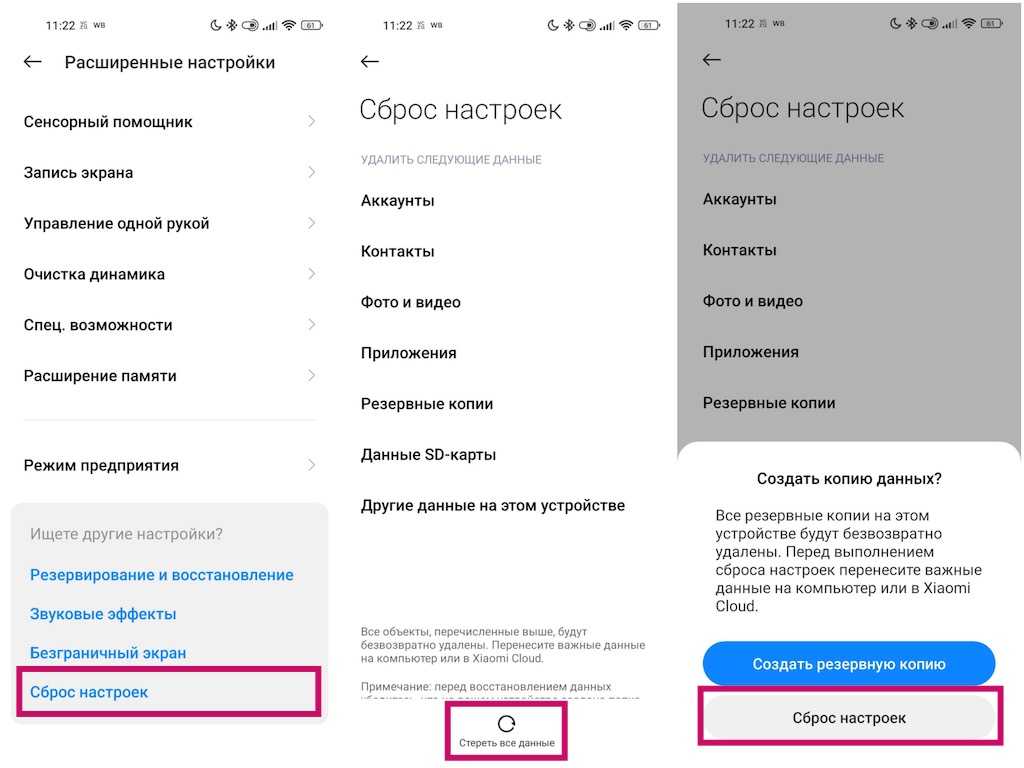
Чтобы сбросить заводские настройки телефона, перейдите в Настройки > Система > Параметры сброса и нажмите «Стереть все данные» (сброс к заводским настройкам). Ознакомьтесь с нашим руководством по сбросу заводских настроек устройств Android, чтобы очистить Андроид до заводских настроек, если он не включается.
Подробнее: Как очистить кэш и файлы cookie на Android
gorbanhttps://xpcom.ru
Старший редактор xpcom.ru. Ему нравится все, что связано с технологиями, включая планшеты, смартфоны и все, что между ними.
Сегодня 23 марта 2021 года по всему миру у многих пользователей массово стали вылетать различные приложения и в данной статье мы поможем вам решить проблемы вылета приложений на вашем смартфоне!
У кого-то вылетает браузер, у кого-то почта, у других вылетают игры, в общем проблема касается почти всех приложений.
Не стоит пугаться, проблема общая, проблема решаемая и ваш телефон почти не причем.
Для решения данной проблемы нужно сделать следующее:
- Зайдите в плеймаркет – тапните на три полоски в левом верхнем углу экрана.
- В появившимся меню выберете пункт – мои приложения и игры.
- Найдите пункт ЕСТЬ обновления и нажмите кнопку ОБНОВИТЬ ВСЁ.
Если данное действие не помогло – тогда в поиске по приложениям в плеймаркете вводите – WebView.
Находим Андроид систем Вебвью, кликаем по нему, жмем кнопку обновить и ждем!
Смотри наши инструкции по настройке девасов в ютуб!
Если и это не помогло – то идем в настройки телефона тапаем на пункт приложения – далее тапаем на пункт «Все приложения» и так же в поиске по приложениям вводим webview, находим приложение Android System WebView, переходим в него и жмем кнопки удалить обновления и очистить.
В некоторых телефонах данное приложение можно приостановить, если у вас эта возможность присутствует – сделайте это.
Внимание: Если у вас нет кнопки обновления/удаления и даже отключить не помогает, то отключите сначала браузер chrome. После данного действия у вас должна появится функция обновить androd system webview в play market. После завершения обновления можете включать браузер chrome.
После проделанных действий обязательно перезагрузите телефон.
На этом всё, надеюсь, что мой совет поможет вам.